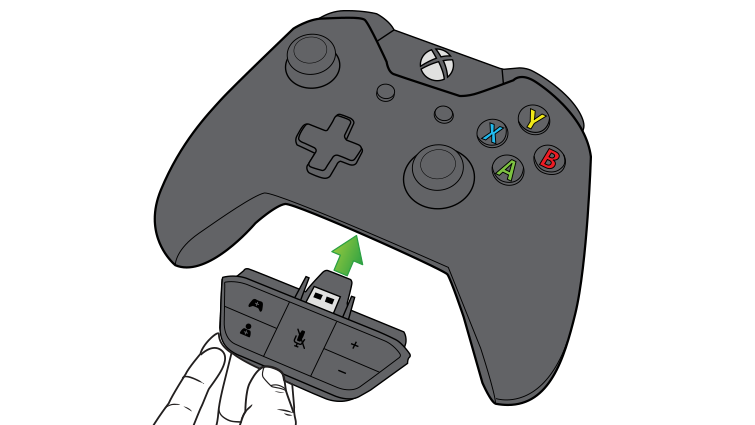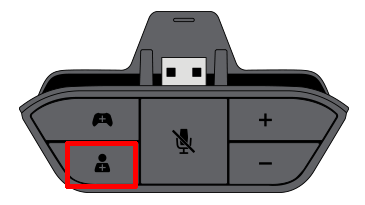Как подключить беспроводные наушники xbox
Как подключить наушники к Xbox?
Разберёмся как подключить беспроводные блютуз наушники к Xbox One / Series S и X / 360 и проводные игровые гарнитуры.
⭐ Лучшие наушники для Xbox (2021):
📡 1. Как подключить беспроводные блютуз наушники к Xbox One, Series S и X, 360 – через Bluetooth-адаптер
Как подключить беспроводные блютуз наушники к Xbox One и другим версиям консоли, вопрос разрешимый с помощью адаптеров. По дефолту, ни одна версия консоли от Microsoft не поддерживает подключение наушников по Bluetooth.
Есть ещё вариант подключения Bluetooth наушников через телефон с помощью приложения Xbox One, но в данном случае в наушники подаётся только звук чата, они используются как гарнитура для общения, поэтому данный способ рассматривать не будем.
Важно понимать, что при подключении наушников по Bluetooth будет рассинхронизация картинки и звука. Она может быть разной, в зависимости от адаптера и наушников. Рассинхрона нет в официальных гарнитурах.
Как подключить Xbox One к беспроводным наушникам? Только через сторонний Bluetooth адаптер для Xbox, который подключается в порт 3,5 мм геймпада и связывается с наушникам по Bluetooth. Приобрести такой можно на Aliexpress.
Как подключить наушники к геймпаду Xbox – адаптер с разъёмом 3,5 мм
Как подключить Bluetooth наушники к Xbox Sereies S / X? Ровно так же, как к Xbox One. А к Xbox 360? Тут сложнее, эта консоль в принципе не поддерживает передачу игровых звуков в наушниковый разъём.
📺 2. Как подключить блютуз наушники к Xbox 360, One, Series – через телевизор, ресивер
Xbox обычно подключается к телевизору, у которого уже есть встроенные или подключённые колонки. Через них и выводится звук. Это логика «по умолчанию». Но ведь у современных телевизоров есть возможность подключения Bluetooth наушников.
Если сам телевизор не поддерживает Bluetooth, то можно к нему приобрести адаптер, вроде того, что описан выше. Но тут подойдёт больше вариантов. Кроме USB они могут подключаться к телевизору по RCA, оптике или HDMI.
Если у вас есть ресивер (приставка, домашний кинотеатр), то наушники можно подключить к нему. По Bluetooth (если поддерживает) или по проводу. Кроме того, Xbox One поддерживает подключение внешних устройств по оптике. Соответственно, к нему можно подключить адаптер с таким интерфейсом. Логика такая же, только нужно убедиться в том, что звук на Xbox выводится на оптику.
🎧 3. Как подключить наушники к Xbox One / Series S и X – беспроводные официально совместимые
Модели беспроводных игровых гарнитур, официально лицензированные Microsoft, могут подключаться к консолям Xbox One и Series S и X либо по проприетарному протоколу Xbox Wireless, либо по радио-каналу через USB-адаптер. В обоих случаях не будет рассинхронизации картинки и звука.
Xbox Wireless – это беспроводной тип соединения, аналогичный традиционному радио-каналу. Только частоты немного другие. Такой тип соединения, конечно, поддерживает фирменная гарнитура Microsoft и ещё несколько моделей от других производителей.
Для подключения по Xbox Wireless достаточно включить гарнитуру и перевести её в режим поиска. Она автоматически определится на Xbox (поддерживаются версии One и Series S / X). Конечно же, консоль тоже должна быть включена. Если автоматического соединения не произошло, нужно нажать кнопку сопряжения на джойстике.
Как подключить наушники к Xbox One S по радиоканалу? Официально лицензированные гарнитуры подключатся легко:
🎮 4. Как подключить наушники к геймпаду Xbox – проводное подключение
Как подключить наушники к джойстику (геймпаду) Xbox
Подключить проводные наушники к Xbox можно через вход 3,5 мм на джойстике (геймпаде). Просто подключаем наушники и играем. Но есть несколько особенностей.
Есть альтернативный способ проводного подключения наушников – к телевизору. Или ресиверу, подключенному к нему. В таком случае нужно убедиться, что вывод звука на ТВ идёт на нужный интерфейс. И это единственный способ вывести игровые звуки с Xbox 360 на наушники. Но, конечно, тут нужен длинный провод. 😉
❔ 5. Что делать, если наушники не подключаются к Xbox– нет звука
Если вы подключаете наушники одним из способов, описанных выше, проверили все упомянутые моменты и особенности подключений, но звука нет, есть следующие варианты:
Качество звука в играх важно, особенно когда вы находитесь в Зона боевых действий сражайтесь с врагами, готовыми вывести вас за каждый угол. Возможность слышать, где находятся ваши противники, необходима для успеха практически в любой современной игре. Разработчики игр создают игры с Dolby Atmos и другими удивительными аудиоформатами высокого класса, чтобы гарантировать, что ваш игровой процесс будет на высшем уровне.
Скорее всего, у вас есть пара наушников-вкладышей или наушников Bluetooth, которые вы используете со своим ПК или мобильным устройством. Bluetooth широко используется в большинстве развлечений. Тем не менее, когда дело доходит до Xbox Series X, Bluetooth изначально не поддерживается, и это потому, что Bluetooth не соответствует стандарту для беспроводных аксессуаров Xbox. Что касается беспроводного подключения, Xbox Series X имеет собственное беспроводное решение под названием Xbox Wireless, которое подключает игровые аксессуары к вашей консоли.
Но подождите — Xbox Series X, не поддерживающая Bluetooth изначально, не означает, что вам не повезло! Вот все, что вам нужно знать о подключении Bluetooth к Xbox Series X.
дальнейшее чтение
Подключение наушников Bluetooth к Xbox Series X
Чтобы подключить наушники Bluetooth к Xbox Series X, вам потребуется Передатчик Bluetooth совместим с разъемом для наушников 3,5 мм. После того, как вы вставите передатчик Bluetooth в контроллер Xbox Series X, выполните следующие действия, чтобы подключить наушники к консоли.
Шаг 1:
Включите передатчик после подключения к контроллеру и переведите его в режим сопряжения. См. Руководство по эксплуатации, так как каждый передатчик может отличаться в зависимости от этого процесса.
Шаг 2:
Включите наушники Bluetooth и переведите их в режим сопряжения. Мигающий свет обычно указывает на режим сопряжения в наушниках или звуковую очередь.
Шаг 3:
Поскольку визуальная очередь подключения наушников отсутствует, следите за светом на обоих устройствах или наденьте наушники, чтобы узнать, слышен ли звук. Возможно, вам придется выполнять эту процедуру после каждого сеанса, поскольку изначально это не делается на Xbox Series X.
Недостатки использования передатчика Bluetooth с Xbox Series X
Bluetooth — широко распространенный аудиоформат, но использование передатчика Bluetooth с консолью Xbox Series X может вызвать некоторые проблемы во время игры. В соревновательных играх, таких как Call of Duty или Fortnite, это решение может вызвать задержку звука, что может помешать успеху. Для повседневной игры эта разница в миллисекундах может остаться незамеченной.
Большинство наушников Bluetooth имеют встроенные микрофоны, но они не поддерживаются через передатчик, поэтому, если вы хотите устроить вечеринку с друзьями, лучше всего использовать пару наушников, которые изначально работают с Xbox Series X.
Альтернативные варианты использования наушников Bluetooth
Если у вас есть новый смарт-телевизор или даже игровой монитор, этот дисплей может изначально поддерживать соединения Bluetooth. Еще один вариант — подключить наушники к дисплею, если вы не хотите использовать передатчик для подключения наушников. Просто убедитесь, что в настройках Xbox установлен вывод звука на телевизор.
В конечном итоге для наилучшего воспроизведения звука с Xbox Series X лучше всего сразу получить гарнитуру, совместимую с Xbox Series X. В большинстве беспроводных наушников Xbox есть адаптер Xbox Wireless для подключения к USB-порту консоли, или Xbox Wireless встроен в гарнитуру.
Можно ли подключить и использовать наушники Bluetooth на Xbox One?
Вот как подключить и использовать наушники Bluetooth с Xbox One и Series X/S.
С момента появления беспроводных медиа каждая компания и их продукт пытается стать полностью беспроводным, и Xbox не исключение. К счастью, для нас, геймеров, есть возможность подключить беспроводные гарнитуры непосредственно к нашим консолям Xbox One и Series и наслаждаться игрой и общением с друзьями с полной свободой. Давайте узнаем, как подключить и использовать наушники Bluetooth к Xbox One и Серия X/S.
Как использовать наушники Bluetooth с Xbox One и Серия X/S
Давайте посмотрим правде в глаза. Провода доставляют хлопот, и они никому не нравятся. Да! Провода вы не ослышались! Ты никому не нравишься! Итак, для пользователей Xbox, как подключить беспроводную гарнитуру к консоли? Это просто, но имеет ряд ограничений. Xbox как платформа не использует традиционный Bluetooth, но использует альтернативный метод/технологию под названием «Xbox wireless». Что это такое? Это не ракетостроение, я могу сказать вам, что это просто простое название технологии Bluetooth/беспроводной связи, которую предоставляет Xbox.
Существует два типа гарнитур с беспроводными технологиями, которые используются для подключения к семейству консолей Xbox, а именно:
Совместимые беспроводные наушники Xbox
Для гарнитур, совместимых с вашими консолями Xbox, процесс довольно прост и может быть выполнен, выполнив следующие действия:
Как подключить наушники Bluetooth к Xbox One и Серия X/S
Существует несколько различных способов/вариантов подключения стандартных наушников Bluetooth к вашему Xbox One, и они выглядят следующим образом:
Использование передатчиков Bluetooth
Вот как подключить и использовать наушники Bluetooth с Xbox One и Series X/S с использованием передатчика:
Используйте свой телевизор для подключения
Вот как подключить и использовать наушники Bluetooth с Xbox One и Series X/S с использованием телевизора в качестве проходного канала:
Используйте свой компьютер для подключения Xbox Bluetooth Audio
Вот как подключить и использовать наушники Bluetooth с Xbox One и Series X/S с использованием приложения Xbox на ПК:
После этого вы можете использовать свой компьютер для управления Xbox и использовать гарнитуру Bluetooth.
Используйте приложение Xbox на мобильных устройствах
Вот как подключить и использовать наушники Bluetooth с Xbox One и Series X/S с помощью приложения Xbox на мобильном телефоне:
Вот и все. Это были некоторые из способов, с помощью которых вы можете насладиться сладкой свободой Bluetooth на консолях Xbox One и улучшить свои игровые сеансы. По всем вопросам, связанным с Xbox, ознакомьтесь с другими нашими статьями на GamerTweak.
Как подключить bluetooth наушники к xbox one

Как подключить беспроводные наушники к Xbox One через 3,5-мм разъём
Любые беспроводные устройства, будь то наушники, микрофоны или что-то другое, подключаются к приборам вроде компьютера или телевизора с помощью bluetooth. Это самый простой и быстрый способ подключения, который не требует наличия вообще никаких проводов, а потому и используется так активно.

Первым вариантом станет подключение через обычный разъём. Для этого необходимо найти небольшой круглый разъём на нижней части консоли и вставить туда наушники. Но учтите, что не каждая приставка имеет этот разъём. Если же он в наличии, то проблем с подключением не возникнет.
Как подключить блютуз гарнитуру к Xbox One через адаптер для стереогарнитуры Xbox One
Этот способ подойдёт абсолютно для любого геймпада. Вам необходимо подключить специальный адаптер через прямоугольный вход на консоли. А уже к адаптеру подключается собственно совместимый вход, уже упоминавшийся выше.
ВАЖНО. Адаптеры других производителей могут несущественно отличаться, но принцип их работы тот же, поэтому вы можете смело использовать их для подключения беспроводных наушников.
Рассмотрим подробнее и два существующих типа разъёмов: RCA-кабель и оптический аудиокабель S/PDIF. RCA-кабель вставляется в круглое гнездо. Для консоли оно может быть как одно, так и два разных. В последнем случае помните, что зелёное гнездо отвечает за проигрывание звука, а красное — за передачу голоса, то есть для корректной работы микрофона, если он присутствует на наушниках.
Второй вариант кабеля вставляется в прямоугольное гнездо. Никаких сложностей с его подключением никогда не возникает — необходимо просто вставить штекер и настроить звук.
Стандарты аудиовходов
3,5-миллиметровые разъёмы отличаются друг от друга. Это важно понимать потому, что при использовании наушников одного стандарта с системой другого можно не только получить некачественное звучание, но и испортить какое-либо из устройств.
Они отличаются друг от друга расположением частей, которые отвечают за те или иные функции. Это можно легко понять, если знать, где что расположено. По наглядному примеру на картинке это сразу понятно.
Например, по стандарту CTIA на штекере различные части располагаются в таком порядке: микрофон, заземление, правый звуковой канал, левый звуковой канал. А вот в OMTP очерёдность совершенно другая: заземление, микрофон, правый звуковой канал, левый звуковой канал.
Очевидно, что и работать они могут только с системами, разработанными именно по подобным стандартам. Обязательно учитывайте это при выборе и подключении наушников к любому прибору.
Теперь вы знаете, как можно подключить беспроводные bluetooth наушники к консоли Xbox One двумя разными способами, а также о стандартах аудиовходов, которые значительно влияют на качество воспроизведения звука. Обладая этими знаниями, вы сможете легко присоединить аксессуар к консоли и начать пользоваться им, запустив любую имеющуюся игру. Проверьте качество и громкость звука и измените соответствующие настройки, если что-то работает не так, как нужно. После этого можно начинать наслаждаться процессом, не отвлекая окружающих.
Хорошая игровая гарнитура почти так же важна, как хорошее игровое кресло. Обратите внимание на всех любимых стримеров; все они в той или иной форме используют гарнитуры для улучшения звука. Возможность слышать звуковые сигналы и следы в играх с высокими ставками, например Call of Duty: Warzone а также Apex Legends будет означать разницу между выходом на первое место и отправкой обратно в холл.
Наушники Bluetooth незаменимы для тех, кто ищет высококачественное звуковое оборудование, не беспокоясь о путанице проводов. В наши дни все работает по Bluetooth. Игроки Xbox, к сожалению, столкнутся с некоторыми препятствиями при попытке подключить наушники Bluetooth сторонних производителей к Xbox One. Но не волнуйтесь — ниже мы изложили несколько обходных путей. В этом руководстве вы узнаете, как подключить наушники Bluetooth к Xbox One.
Узнать больше:
Как работает Xbox Bluetooth?
Xbox One не имеет привычных нам возможностей Bluetooth. Xbox One работает на Microsoft Xbox Wireless, что позволяет устанавливать соединение между системами и устройствами Microsoft. Доступно для покупки множество беспроводных наушников от Microsoft. Они будут прекрасно работать с вашими Xbox One и Xbox Series X | S, поскольку они совместимы с Microsoft Xbox Wireless. Однако не все имеют или могут позволить себе новую пару беспроводных игровых наушников Microsoft.
Bluetooth на телефоне или планшете через приложение Xbox
Скажем, например, у вас есть пара наушников Sony Bluetooth, которые вы хотите использовать с Xbox One. Конечно, они не будут работать с Microsoft Xbox Wireless, но игроки могут это обойти. Следующее пошаговое руководство может показаться немного запутанным, но доказано, что оно работает.
Недостатки этого метода
Этот метод больше похож на «черный ход» для подключения наушников Bluetooth к Xbox One. Убедитесь, что ваш планшет или устройство подключено к зарядному устройству, так как это приведет к разрядке аккумулятора. Кроме того, если вы используете свой основной телефон, вы не сможете использовать его для прокрутки социальных сетей между экранами загрузки.
Вы не сможете общаться в чате с помощью этого метода. Думайте об этом как о чистом аудиовыходе. Если вы хотите расслабиться и поиграть самостоятельно, этот метод подойдет. Если вы хотите пообщаться с друзьями, вам понадобится проводная гарнитура или гарнитура, совместимая с Microsoft.
Подключите Bluetooth к контроллеру Xbox
В качестве альтернативы описанному выше методу вы можете подключить беспроводную гарнитуру стороннего производителя напрямую к контроллеру Xbox. Для этого вам нужно будет купить передатчик Bluetooth, оснащенный аудиоразъемом 3,5 мм, что соответствует размеру стандартного шнура AUX.
Не все контроллеры Xbox оснащены входом 3,5 мм. Новые модели должны, а некоторые старые — нет. Проверьте под джойстиками, чтобы определить, нужен ли вам другой адаптер. Если пришло время покупать новый контроллер, потому что ваш старый испытывает дрейф ручки, убедитесь, что вы приобрели контроллер с входом 3,5 мм.
После того, как все необходимые адаптеры подключены и заработают, все, что вам нужно сделать, это нажать необходимые кнопки сопряжения, чтобы подключить наушники Bluetooth. Эта настройка может быть немного нелепой, особенно если вам приходится подключать несколько адаптеров.
Недостатки этого метода
Как и в случае с приложением Xbox, вы будете ограничены только прослушиванием звука из игры, в которую вы играете. Существуют адаптеры Bluetooth, которые работают как для аудиовхода, так и для аудиовыхода, что позволяет использовать функцию обратной связи. Однако эти модели могут быть дорогими. В этот момент вам лучше купить беспроводную гарнитуру Microsoft Xbox Wireless Headset.
Во-вторых, если вы вынуждены подключить несколько адаптеров, у вас останется неуклюжий и тяжелый контроллер. Аккумулятор быстро разрядится от всего происходящего.